- Del 1. Hur man återställer data från minneskort med FoneLab Data Retriever
- Del 2. Hur man återställer data från minneskort genom att installera om minneskort
- Del 3. Hur man återställer data från minneskort via uppdatering av minneskort
- Del 4. Hur man återställer data från minneskort med CHKDSK Command
- Del 5. Vanliga frågor om hur man återställer data från minneskort
Återställ förlorade / raderade data från dator, hårddisk, flash-enhet, minneskort, digital kamera och mer.
Problemfri procedur Hur man återställer data från minneskort
 Uppdaterad av Valyn Hua / 19 oktober 2022 10:00
Uppdaterad av Valyn Hua / 19 oktober 2022 10:00Ett minneskort är en elektronisk enhet som är en flashlagringsenhet. De gör det för att matcha vår moderna tekniska utveckling. Det kan rymma alla dataformat, som videor, ljud, körbara filer etc. Vi använder dessa minneskort i enheter som surfplattor, mobiltelefoner, mediaspelare, bärbara datorer, kameror och spelkonsoler. Dessutom ger minneskort många bekvämligheter för de områden där data och lagringskapacitet krävs för att hantera personliga och professionella enheter i vardagen. Du kan använda dessa för utbildningsändamål som akademiker och arbete eller andra branscher som fotografi och video. Men vad händer om det saknas filer och data när du öppnar ditt minneskort? Du behöver inte stressa upp dig eftersom den här artikeln tenderar att lära dig hur du återställer data från ett skadat minneskort utan att formatera din enhet.
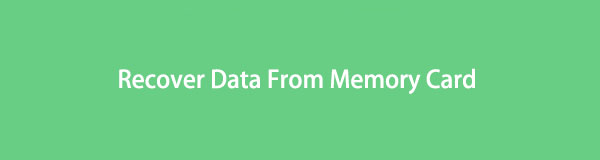

Guide Lista
- Del 1. Hur man återställer data från minneskort med FoneLab Data Retriever
- Del 2. Hur man återställer data från minneskort genom att installera om minneskort
- Del 3. Hur man återställer data från minneskort via uppdatering av minneskort
- Del 4. Hur man återställer data från minneskort med CHKDSK Command
- Del 5. Vanliga frågor om hur man återställer data från minneskort
Del 1. Hur man återställer data från minneskort med FoneLab Data Retriever
Minneskort är små lagringsmedier som samlar säkerhetskopior av viktiga dokument. I linje med det är Secure Digital (SD)-kortet den vanligaste typen. Hade du problem med ditt minneskort? Om du behöver programvara som hjälper dig återställa dina filer och data på ditt minneskort, FoneLab Data Retriever är ditt utmärkta val. Den har en funktion som stöder minneskort, inte bara interna och externa hårddiskar. En annan bra sak med den här programvaran eller programvaran är att den inte behöver formatera dina minneskort för att hämta dina förlorade data och filer.
FoneLab Data Retriever - återställ data för borttagning / borttagning från dator, hårddisk, flash-enhet, minneskort, digitalkamera med mera.
- Återställ foton, videor, dokument och mer data med lätthet.
- Förhandsgranska data innan återställning.
steg 1Ladda ner programvaran. Efter processen, ställ in verktyget, installera och glöm inte att starta det.
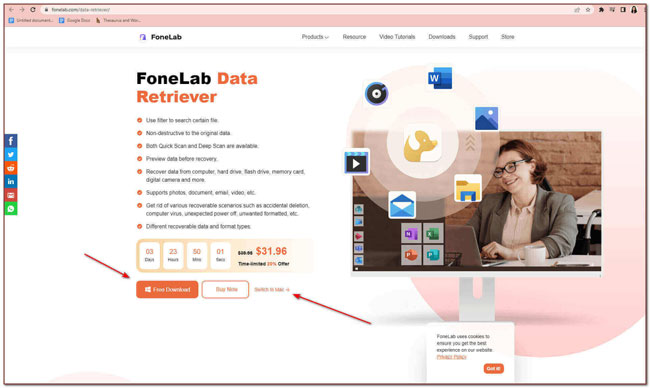
steg 2För det andra kommer du att se gränssnittet för appen och datatypen och platsen för ditt förlorade dokument. Du måste markera området på ditt minneskort under Flyttbara enheter i mitten av appens gränssnitt. Klicka sedan på scan knappen för att skanna ditt minneskort.
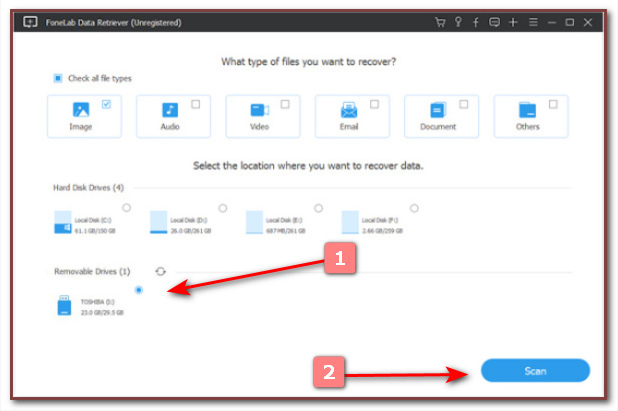
steg 3För det tredje klickar du på typlistan för dina filer på vänster sida av appens gränssnitt som du vill återställa. Du kan också bocka för Deep Scan knappen för att få fler filresultat.
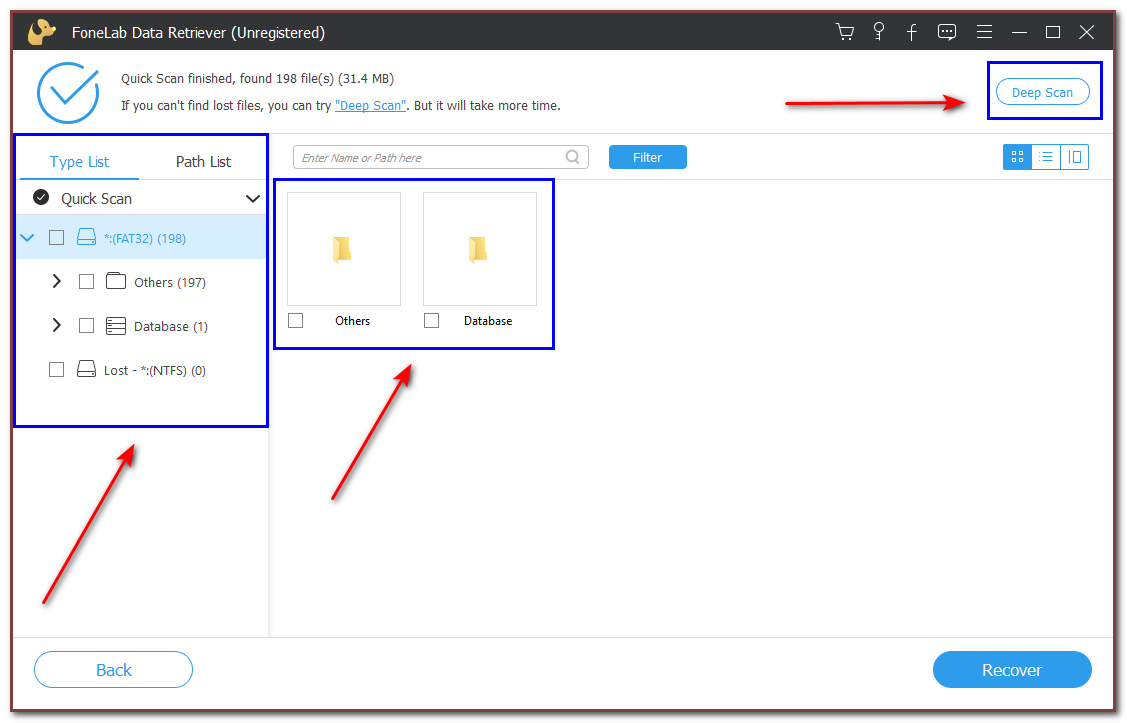
steg 4Slutligen, efter att ha valt de filer du vill återställa, klicka på Recover knappen och vänta på processen tills den återställer dina filer.
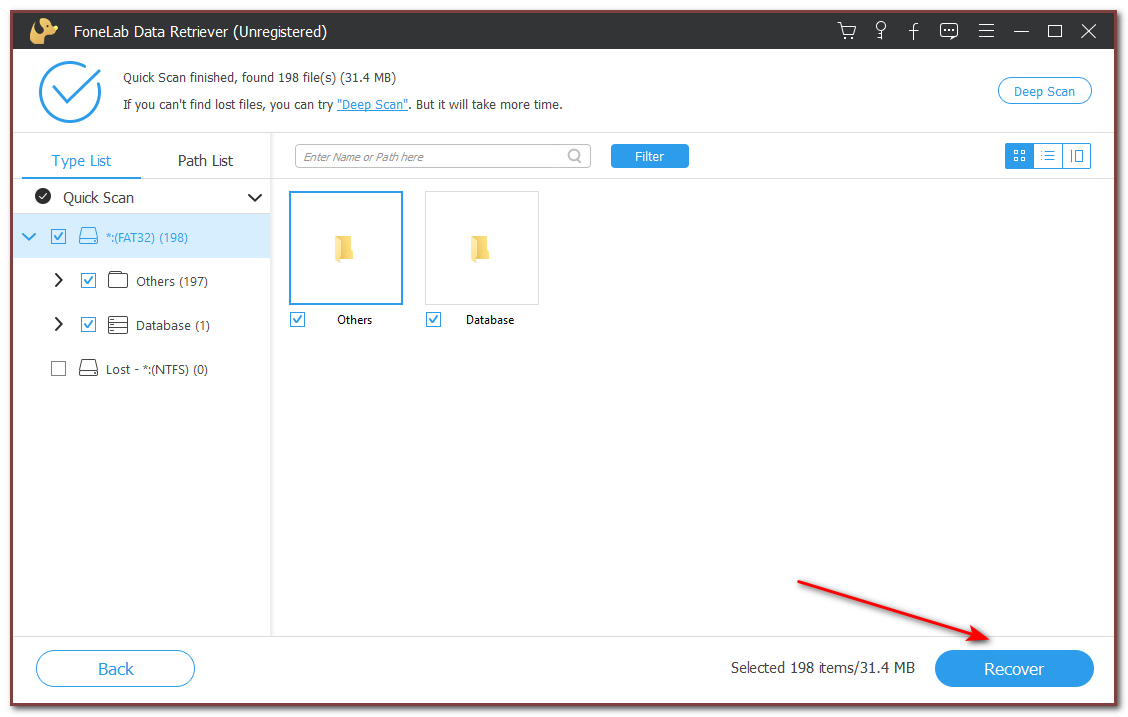
Del 2. Hur man återställer data från minneskort genom att installera om minneskort
Det finns många sätt att återställa data på ditt minneskort utan att formatera det på din dator. De flesta människor är obekanta med denna metod eftersom de saknar information om hur man gör det. Bortsett från det är de inte tillräckligt skickliga för att utföra några viktiga felsökningsguider de kan se online. Den här delen av artikeln visar hur du avinstallerar och installerar ditt minneskort. En annan bra sak med det, du behöver inte ladda ner ett verktyg för att återställa dina data. Du behöver inte oroa dig om du inte är bekant med att fixa din dator eller andra enheter. Följande steg är inte tidskrävande och lätta att förstå.
FoneLab Data Retriever - återställ data för borttagning / borttagning från dator, hårddisk, flash-enhet, minneskort, digitalkamera med mera.
- Återställ foton, videor, dokument och mer data med lätthet.
- Förhandsgranska data innan återställning.
steg 1Högerklicka på Start knappen på din dator på den nedre vänstra delen av huvudgränssnittet. Efter det klickar du på Enhetshanteraren knapp.
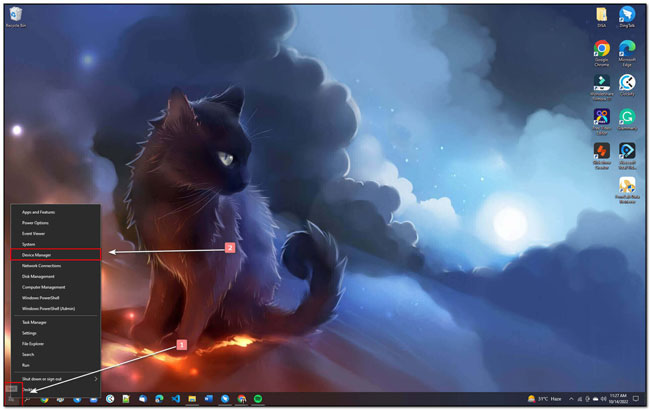
steg 2När du har klickat på den, dubbelklicka på Hårddiskar på listan i huvudgränssnittet. Sedan under det ser du namnet på ditt minneskort. Högerklicka på den och markera Avinstallera och klicka slutligen på OK knapp.
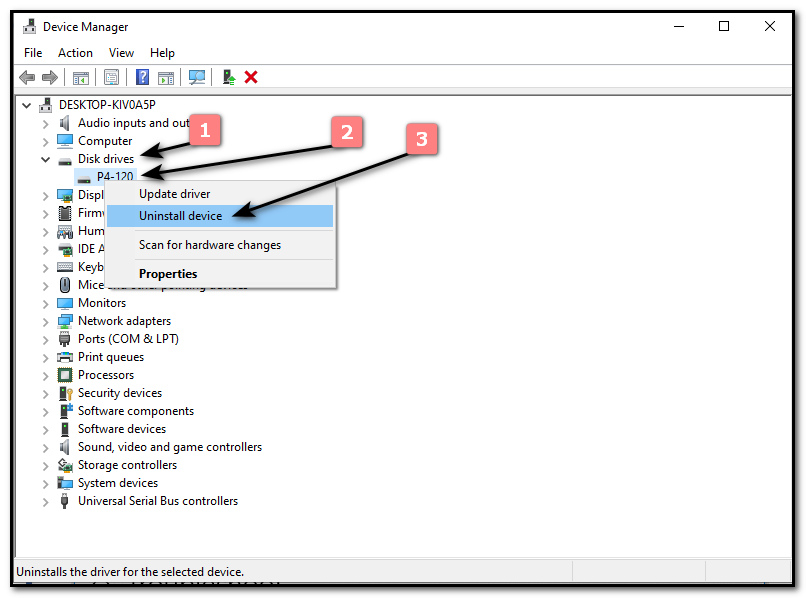
steg 3Starta om din dator och försök att återansluta ditt minneskort tills din dator upptäcker det.
Del 3. Hur man återställer data från minneskort via uppdatering av minneskort
Om du redan har gjort det, avinstallera och installera processen för att återställa ditt minneskort, men ingenting hände. Det finns ett annat sätt att återställa din data utan att formatera den. Att uppdatera ditt minneskort kan också återställa dina filer och data. Du behöver inte betona hur du gör det eftersom den här proceduren är enklare eftersom de tidigare stegen liknar den här. Dessutom kan detta steg också förbättra hastigheten på din dator, framför allt när du använder många flikar, spel eller Photoshopping. Bortsett från det kan det öka din dators start, förbättra dess GUI-prestanda och ha samtidig drift av program.
steg 1Högerklicka på huvudgränssnittet Start knappen på din dator och välj Enhetshanteraren.
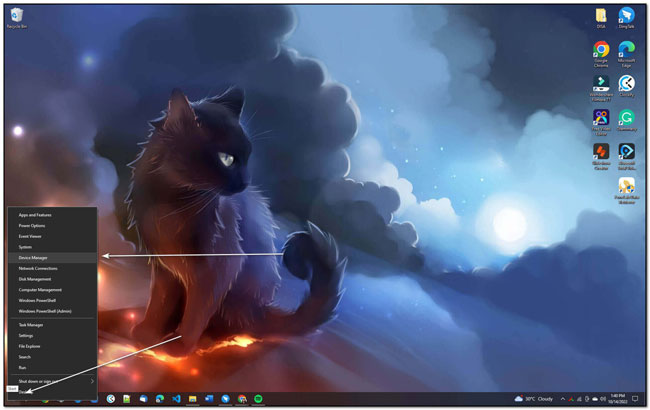
steg 2Högerklicka på Diskenhet och högerklicka sedan på Uppdatera drivrutin knapp. Efter det klickar du på OK knapp.
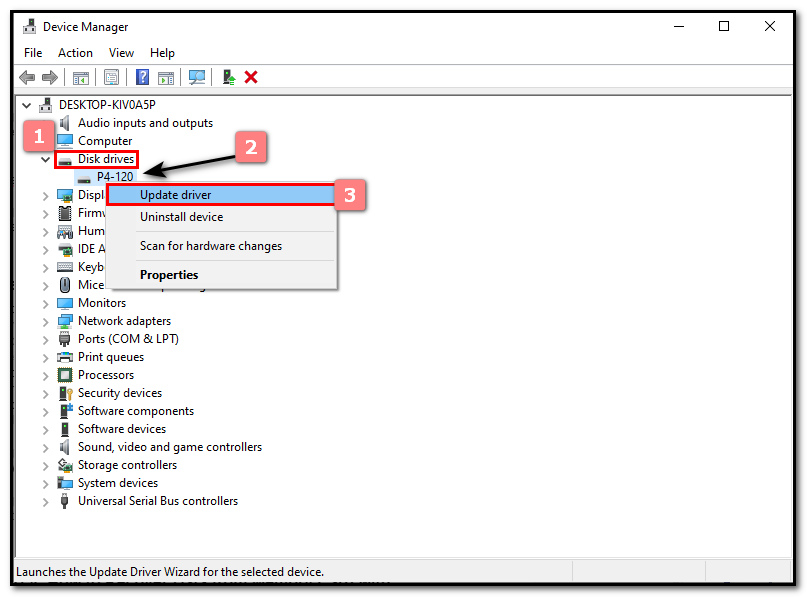
steg 3Stäng av datorn, men slå på den direkt. Slutligen, anslut ditt minneskort och vänta i några sekunder.
FoneLab Data Retriever - återställ data för borttagning / borttagning från dator, hårddisk, flash-enhet, minneskort, digitalkamera med mera.
- Återställ foton, videor, dokument och mer data med lätthet.
- Förhandsgranska data innan återställning.
Del 4. Hur man återställer data från minneskort med CHKDSK Command
Installerade du om appen och uppdaterade minneskortet, men det finns fortfarande inga ändringar? Här är den sista proceduren och felsökningsguiden vi kan lära dig: kommandometoden CHKDSK (Checkdisk) på din dator. Det är inte komplicerat, och du kan utföra varje steg i denna procedur. En annan sak att komma ihåg, detta är under kommandotolken på din dator. Det tenderar att fixa och kontrollera felen på disken. Rulla ned för att lära dig hur du använder kommandot CHKDSK med dess tillgängliga steg. Obs: Om det här sista steget inte återställer och fixar data på ditt minneskort, finns det tendenser att minneskortet inte fungerar.
steg 1Klicka på Start knappen på din dator. Sök sedan efter kommando~~POS=TRUNC dubbelklicka sedan på den.
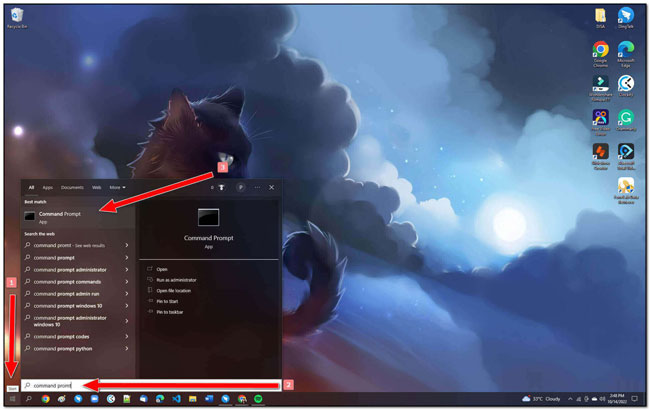
steg 2Ett kommandofönster kommer att dyka upp på skärmen. Typ chkdsk efter SD-kortet.
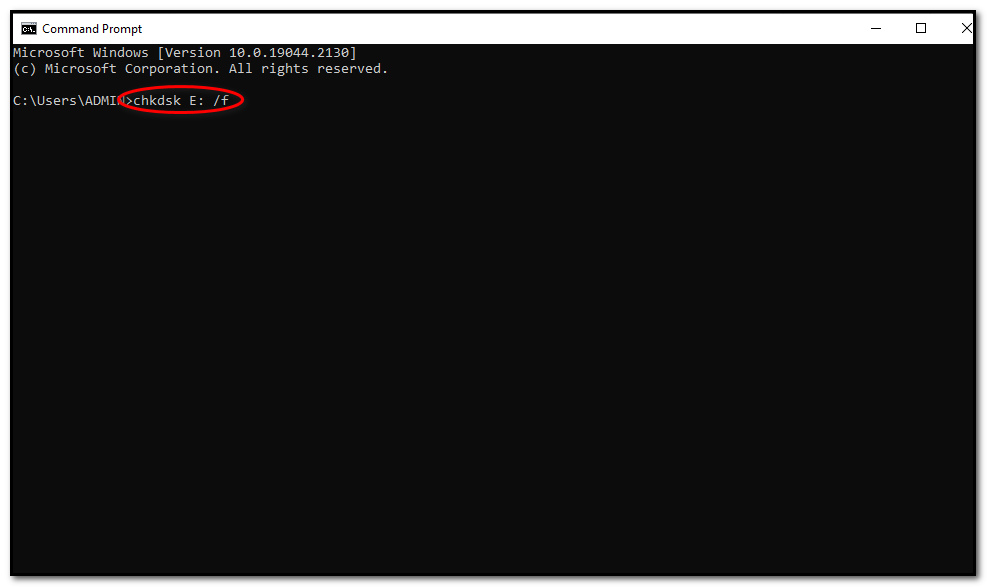
steg 3Tryck slutligen på enter. Det kommer att visa dig de möjliga felen och försöka fixa ditt minneskort.
FoneLab Data Retriever - återställ data för borttagning / borttagning från dator, hårddisk, flash-enhet, minneskort, digitalkamera med mera.
- Återställ foton, videor, dokument och mer data med lätthet.
- Förhandsgranska data innan återställning.
Del 5. Vanliga frågor om hur man återställer data från minneskort
1. Vilka är de vanligaste typerna av minneskort?
När vi säger minneskort tror vi att de bara är likadana. Men precis som andra produkter finns det många typer av minneskort. Några vanliga typer av minneskort; är Compact Flash, Secure Digital Card, Smart Media, Sony Memory Sticks, Multi-Media Card, Micro SD och Mini SD-kort.
2. Är det möjligt att reparera mitt minneskort?
Är det möjligt att reparera ditt minneskort? ja! Det är möjligt. Du kan prova de grundläggande felsökningsguiderna eller använda programvara för att kontrollera om du kan återställa dina data eller fixa själva minneskortet.
Det finns många sätt att återställa data på din dator. Bortsett från felsökning kan du använda programvara som är säker att använda för dina dokument och filer. FoneLab Data Retriever är det bästa och mest fantastiska verktyget som hjälper dig att återställa data på ditt minneskort utan att formatera det. Dessutom kommer den inte att göra dig besviken när du använder den eftersom den har många utmärkta funktioner.
FoneLab Data Retriever - återställ data för borttagning / borttagning från dator, hårddisk, flash-enhet, minneskort, digitalkamera med mera.
- Återställ foton, videor, dokument och mer data med lätthet.
- Förhandsgranska data innan återställning.
